اپل همه تلاش خود را می کند تا کاربرپسند باشد، اما گاهی اوقات این اتفاق نمی افتد.یک مثال جزیی، برنامه مخاطبین آیفون است که فقط امکان حذف یک مخاطب را می دهد. ما در این مقاله از سلام دنیا چگونه مخاطبین را از ایکلود حذف کنیم، روش حذف چندین مخاطب در آیفون را نشان داده ایم با ما همراه باشید.
در حالی که اپل تمام تلاش خود را می کند تا کاربرپسند باشد، اما گاهی اوقات این اتفاق نمی افتد. یک مثال جزئی اما آزاردهنده، برنامه مخاطبین آیفون است که شما را به حذف یک مخاطب در یک زمان محدود می کند. در اینجا نحوه حذف چندین مخاطب در آیفون با استفاده از راه حل iCloud آورده شده است.
با استفاده از مرورگر وب دسکتاپ یا لپ تاپ به iCloud.com بروید (تلفن همراه کار نمی کند). روی Contacts کلیک کنید. اولین مخاطبی را که می خواهید حذف کنید انتخاب کنید، سپس کلید Control را روی صفحه کلید خود نگه دارید و بقیه آنها را انتخاب کنید. سپس منوی تنظیمات ( نماد چرخ دنده ) را در گوشه پایین سمت چپ باز کنید و روی Delete کلیک کنید . مراقب باشید - این عمل معمولاً در تمام دستگاه های iCloud شما همگام می شود.
حتما بخوانید: حذف مخاطبین تکراری و مشابه در گوشی آیفون
چگونه مخاطبین را از ایکلود حذف کنیم
روش حذف چندین مخاطب در آیفون از طریق آی کلود (iCloud)
خوشبختانه، گزینه Baked-in برای انتخاب چندین مورد در رایانههای شخصی Mac و Windows در برنامه iCloud.com Contacts اعمال میشود. در اینجا چه باید کرد:
- iCloud.com را در یک مرورگر وب دسکتاپ یا لپتاپ باز کنید - نه در iPhone. اگر iPad دارید، تا زمانی که صفحهکلید دارید، همچنان میتوانید امتحان کنید، و Safari (یا مرورگر دیگری) قرار است بهجای موبایل، وبسایت دسکتاپ را درخواست کند.
- در منوی اصلی، برنامه مخاطبین را انتخاب کنید.
- روی اولین مخاطبی که می خواهید حذف کنید کلیک کنید.
- کلید Control را نگه دارید ، سپس روی سایر مخاطبینی که می خواهید حذف کنید کلیک کنید. هر کدام را که اضافه می کنید در یک صفحه سمت راست ظاهر می شود.
- در حالی که مخاطبین هنوز انتخاب شده اند، منوی تنظیمات ( نماد چرخ دنده ) را در گوشه پایین سمت چپ باز کنید.
- روی Delete کلیک کنید ، سپس برای تأیید تکرار کنید.
در مورد مخاطبینی که حذف می کنید بسیار مراقب باشید. هر تغییری در دستگاههای متصل به iCloud همگامسازی میشود، بنابراین اگر همچنان میخواهید مخاطبی در مک، آیپد یا اپل واچ خود داشته باشید، باید آن را به حال خود رها کنید.
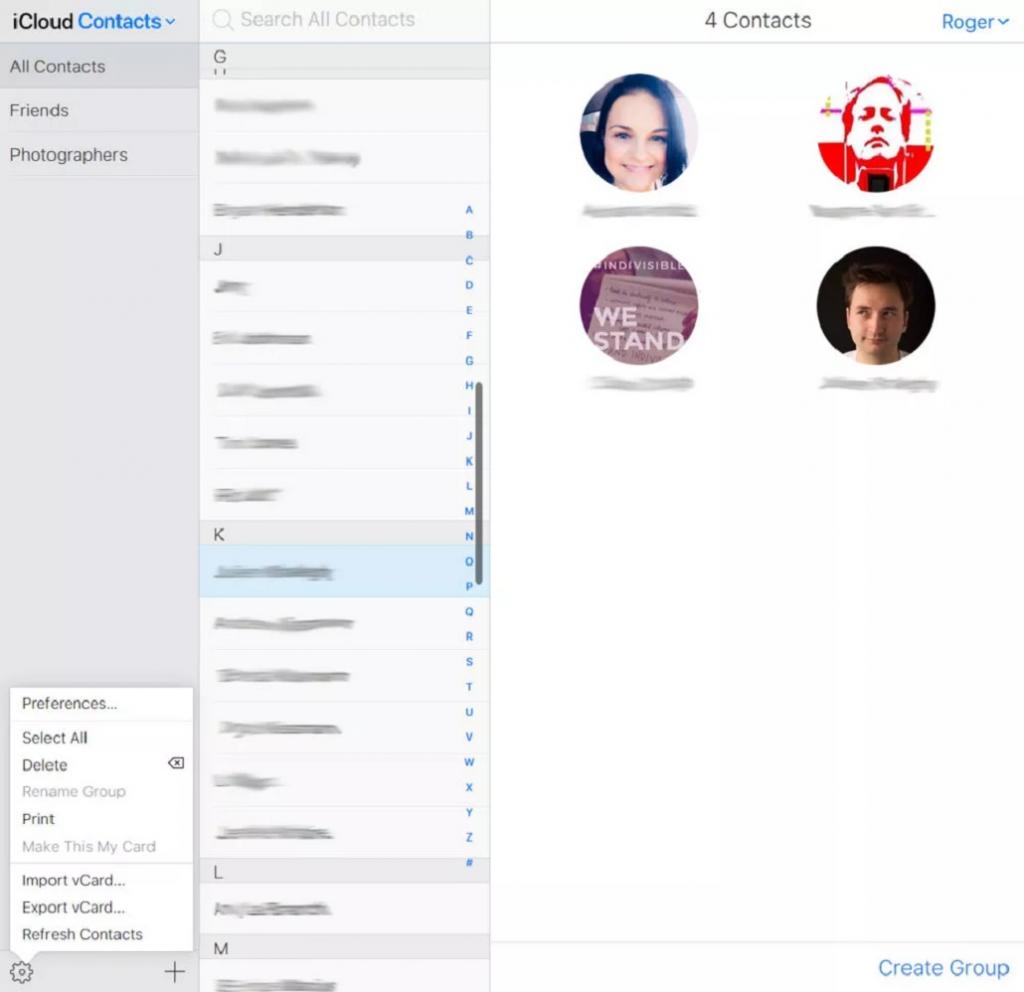
چگونه یک مخاطب را در آیفون خود حذف کنیم؟
حتی حذف یک مخاطب در آیفون شما می تواند سخت باشد. به عنوان تجدید، مراحل زیر را دنبال کنید:
حتما بخوانید: حل مشکل Call Failed و عدم برقراری تماس آیفون
- برنامه مخاطبین را باز کنید.
- مخاطبی را که می خواهید حذف کنید پیدا کنید و انتخاب کنید.
- روی Edit ضربه بزنید.
- به انتهای صفحه ویرایش بروید، سپس روی Delete contact ضربه بزنید.
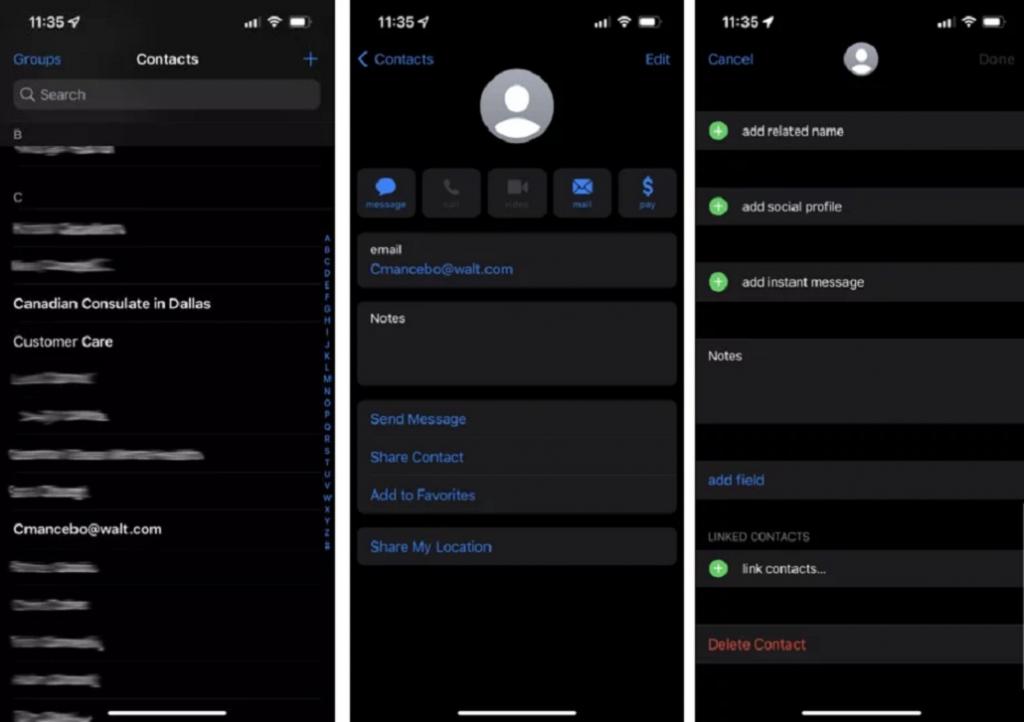
سوالات متداول
آیا می توانید مخاطبین حذف شده در آیفون را بازیابی کنید؟
بله. در iCloud.com، روی تصویر نمایه خود و سپس روی account setting کلیک کنید. به پایین بروید، Advanced را انتخاب کنید، سپس Restore Contacts را انتخاب کنید. میتوانید به حالت قبلی برگردید، اگرچه ممکن است (در برخی موارد) اضافهها و حذفهای جداگانه لغو شوند.
چرا آیفون من مخاطبین را حذف می کند؟
پاسخ احتمالاً همگام سازی iCloud است. وقتی دستگاههایی که به همان Apple ID وارد شدهاند، همگامسازی iCloud Contacts را فعال کرده باشند، هر تغییری که ایجاد شده است بهطور خودکار به اشتراک گذاشته میشود. شما (یا شخص دیگری، در صورت اشتراک گذاری دستگاه) احتمالاً یک مخاطب را در سخت افزاری جداگانه حذف کرده اید.
میتوانید با باز کردن برنامه تنظیمات آیفون، رفتن به Apple ID> iCloud و جابهجایی گزینه Contacts، همگامسازی مخاطبین را خاموش کنید. اگر این کار را انجام دهید، از شما پرسیده می شود که آیا می خواهید اطلاعات همگام سازی شده قبلی را نگه دارید یا پاک کنید. در ادامه، باید مخاطبین آیفون را به صورت دستی به روز کنید. فعال کردن مجدد همگامسازی به طور بالقوه میتواند باعث شلوغی شود، به عنوان مثال ایجاد مخاطبین تکراری، بنابراین برای انجام کارهای پاکسازی آماده باشید.
سخن آخر
در حالی که اپل تمام تلاش خود را می کند تا کاربرپسند باشد، اما گاهی اوقات این اتفاق نمی افتد. یک مثال جزئی اما آزاردهنده، برنامه مخاطبین آیفون است که شما را به حذف یک مخاطب در یک زمان محدود می کند. در اینجا نحوه حذف چندین مخاطب در آیفون با استفاده از راه حل iCloud برای شما آموزش دادیم. امیدوارم برایتان مفید و کاربردی بوده باشد.
مقالات مرتبط:
آموزش انتقال اطلاعات عکس از آیفون قدیمی به آیفون جدید
نصب مجدد برنامه های حذف یا پاک شدن در آیفون

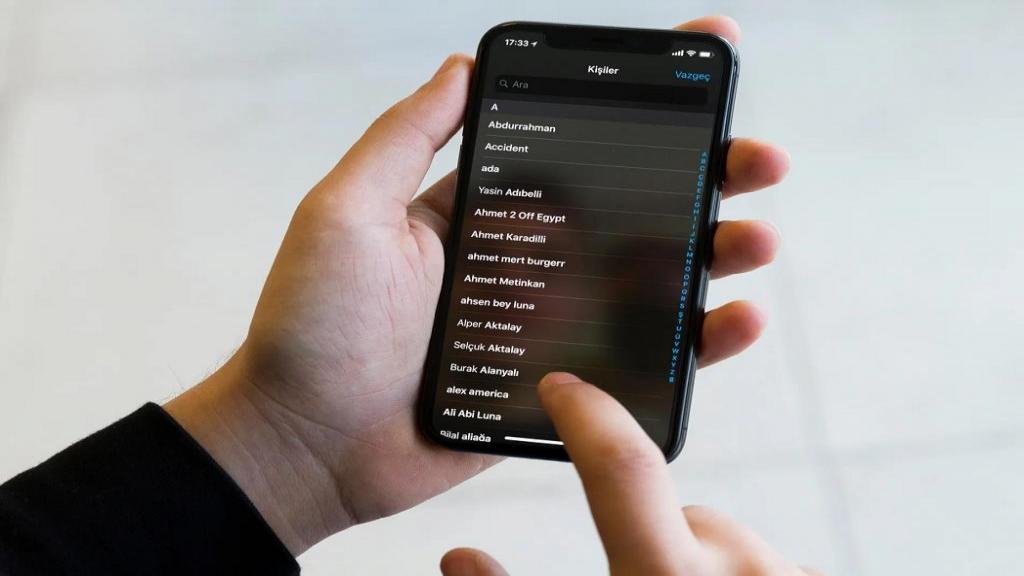
دیدگاه ها